Anuncio
 Casi ha pasado demasiado tiempo desde que Mozilla proporcionó una actualización para su cliente de correo electrónico Thunderbird. A finales de 2009, Thunderbird 3 Finalmente llegó y trajo mejoras masivas.
Casi ha pasado demasiado tiempo desde que Mozilla proporcionó una actualización para su cliente de correo electrónico Thunderbird. A finales de 2009, Thunderbird 3 Finalmente llegó y trajo mejoras masivas.
Una nueva característica importante en Thunderbird 3 es la navegación por correo electrónico con pestañas. La idea es ver bandejas de entrada o correos electrónicos separados en pestañas paralelas. Sin embargo, surgen más y más extensiones, que explotan la función de pestaña para agregar capacidades de navegador web a Thunderbird.
La mayoría de estas extensiones son experimentales, lo que significa que son muy nuevas y aún no han pasado el proceso de revisión pública. Todas las extensiones cubiertas en este artículo se probaron exhaustivamente y no causaron problemas, ni solas ni en combinación con otras extensiones estándar para Thunderbird 3.
ThunderWave(experimental)
Los botones de la barra de herramientas son una forma conveniente de iniciar aplicaciones en las pestañas de Thunderbird. Así que esencialmente funcionan como un marcador. Ya que
Google Wave básicamente trata de volverse "recargado de correo electrónico", es una buena idea integrarlo en Thunderbird, es decir, el correo electrónico de la "vieja escuela".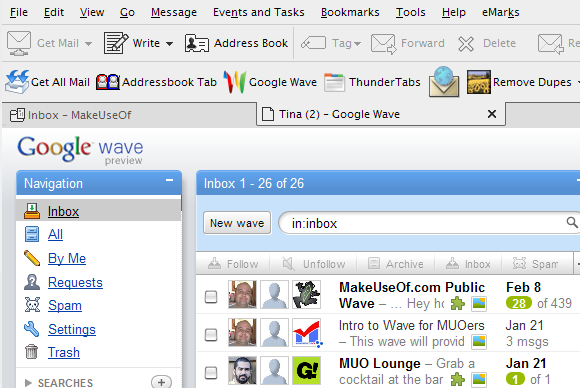
¿Google Wave sigue siendo español para ti? Tal vez este video que explique el estilo "Pulp Fiction" de Google Wave pueda completarlo.
Si va a agregar varios botones de este tipo, pronto se quedará sin espacio en su barra de herramientas de correo electrónico. Por lo tanto, recomiendo crear una nueva barra de herramientas personalizada solo para sus nuevos botones adicionales. Haga clic derecho en cualquier barra de herramientas existente y seleccione > Personalizar y un > Personalizar barra de herramientas se abrirá una ventana. En su parte inferior, haga clic en el > Agregar nueva barra de herramientas botón, ingrese un nombre y presione > OK Ahora puede arrastrar y soltar botones desde > Personalizar barra de herramientas ventana a su barra de herramientas.

En Thunderbird 3, aún puedes usar Relámpago y Proveedor para Google Calendar. Ahora también puede usar este complemento para iniciar Google Calendar dentro de una pestaña de Thunderbird. Lamentablemente, no se proporciona un botón de barra de herramientas, solo una opción dentro de > Herramientas menú.
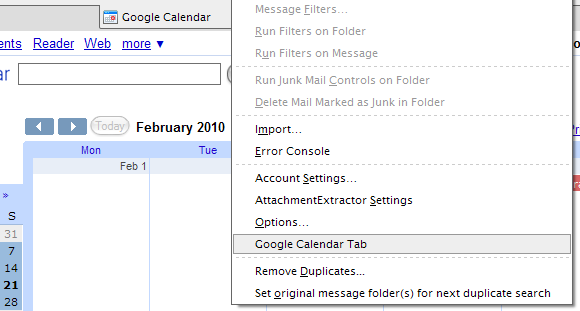
Dentro del menú de opciones de complementos puede cambiar de > Calendario de Google a > Google Apps para tu dominio.
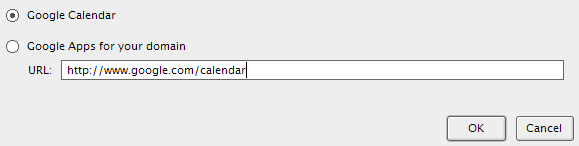
Ya viste el botón de la barra de herramientas para este complemento en la primera captura de pantalla. Con AddressbookTab puede abrir la libreta de direcciones dentro de una pestaña, en lugar de en su pequeña ventana separada.
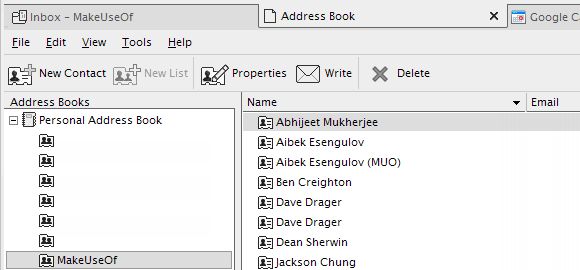
Aquí está la extensión con la que puede abrir cualquier sitio web, siempre que sepa la URL de memoria. Simplemente haga clic en el botón de la barra de herramientas de ThunderTabs, se cargará una pequeña ventana de JavaScript, ingrese su URL y presione > OK.
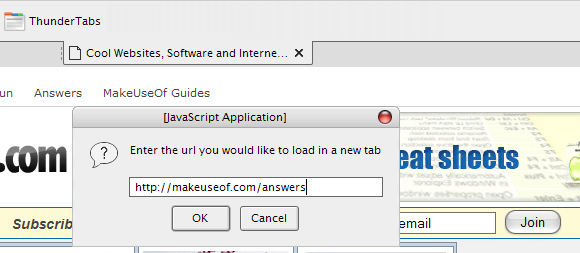
ThunderBrowse, finalmente, llega hasta el final y representa la extensión más completa de esta serie. Si realmente desea navegar con Thunderbird, debe obtener esta extensión. Además, ya no es experimental y ha recibido excelentes críticas.
En primer lugar, viene con un montón de opciones. Puede definir cómo se abren los enlaces incrustados en los correos electrónicos, cómo se manejan las pestañas, puede crear teclas de acceso rápido para abrir la ventana ThunderBrowse o una pestaña ThunderBrowse, y mucho más.
Para acceder a todas estas opciones, vaya a > Herramientas> Complementos> Extensiones> ThunderBrowse y haga clic > Opciones.
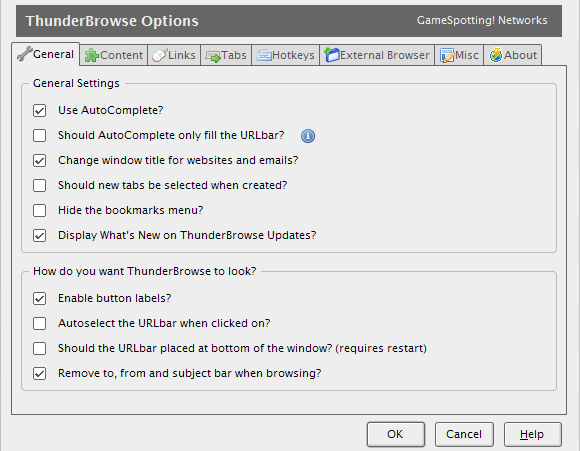
Permítame darle una descripción rápida de algunas de las características principales.
Puede abrir rápidamente una nueva pestaña ThunderBrowse usando el icono en la parte superior derecha de sus pestañas.
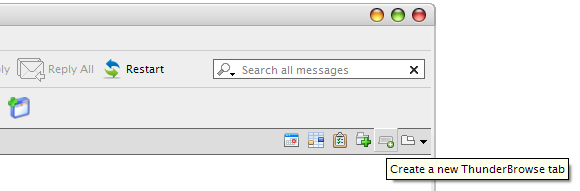
Dependiendo de las opciones que haya seleccionado, se abrirá una pestaña de Thunderbird o una pestaña dentro de la ventana del mensaje. No importa cuáles de sus cuentas o carpetas abra, las pestañas que verá en la ventana de mensajes de una serán las mismas en cualquier otra.

Puede parecer desordenado al principio, pero es increíblemente útil. Imagine que alguien le envía una referencia y desea revisarla rápidamente antes de leer el resto del correo electrónico. Anteriormente, tendría que cargarlo en su navegador y alternar entre dos aplicaciones. Ahora puede abrir el enlace en una pestaña de Thunderbird o en una pestaña de ThunderBrowse justo al lado del correo electrónico que está leyendo.
Por supuesto, también puede abrir enlaces cuando lo desee utilizando el menú contextual. Además de abrir en una pestaña o en su navegador, también puede abrir el enlace en una nueva ventana (separada de ThunderBrowse).
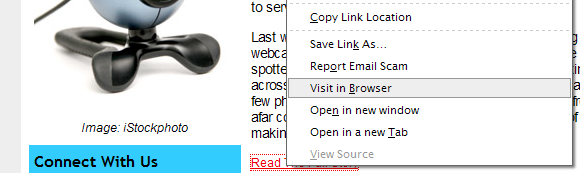
Con estas opciones de pestaña disponibles en Thunderbird 3, ¿quién necesita un navegador?
Entonces, dime, ¿qué puede hacer tu navegador que Thunderbird actualmente no pueda?
Tina ha estado escribiendo sobre tecnología de consumo durante más de una década. Tiene un Doctorado en Ciencias Naturales, un Diploma de Alemania y una Maestría en Suecia. Su formación analítica la ha ayudado a sobresalir como periodista tecnológica en MakeUseOf, donde ahora gestiona la investigación y las operaciones de palabras clave.